E se os arquivos PDF não abrirem no Windows 10?
Publicados: 2018-04-04Corrija este problema rapidamente
Use uma ferramenta segura e gratuita desenvolvida pela equipe de especialistas da Auslogics.
- Fácil de usar. Basta baixar e executar, sem necessidade de instalação.
- Seguro. Nosso software é apresentado na CNET e somos um Silver Microsoft Partner.
- Livre. Queremos dizer isso, uma ferramenta totalmente gratuita.
Veja mais informações sobre Auslogics. Revise o EULA e a Política de Privacidade.
Para muitas pessoas, o Adobe Reader e o Acrobat são duas ferramentas importantes que são usadas diariamente. Afinal, é mais conveniente trocar documentos em formato PDF online. No entanto, o que você fará se seus arquivos em PDF não abrirem no Windows 10?
Entendemos o quanto é importante para você poder abrir seus arquivos importantes o mais rápido possível. Por isso, listamos algumas dicas que ensinarão como corrigir o PDF que não abre no Windows 10. Continue lendo este artigo e aprenda não apenas os métodos para resolver esse problema, mas também os motivos pelos quais ele ocorre. Dessa forma, você pode evitar que o problema se repita.
Razões por trás do PDF não abrir no Windows 10
Se você parece ter problemas para abrir arquivos PDF em seu computador Windows, é provável que tenha algo a ver com uma instalação/atualização recente do Adobe Reader ou do Acrobat. Por outro lado, o PDF que não abre no Windows 10 também pode ser causado por erros trazidos por uma atualização do sistema operacional. Aqui estão alguns dos fatores que podem impedir você de abrir arquivos no Adobe Reader ou Acrobat:
- Acrobat ou Adobe Reader desatualizado
- Arquivos PDF que não foram criados usando programas da Adobe
- Arquivos PDF danificados
- O Acrobat ou o Adobe Reader instalado podem estar danificados
- Arquivos PDF com dados maliciosos
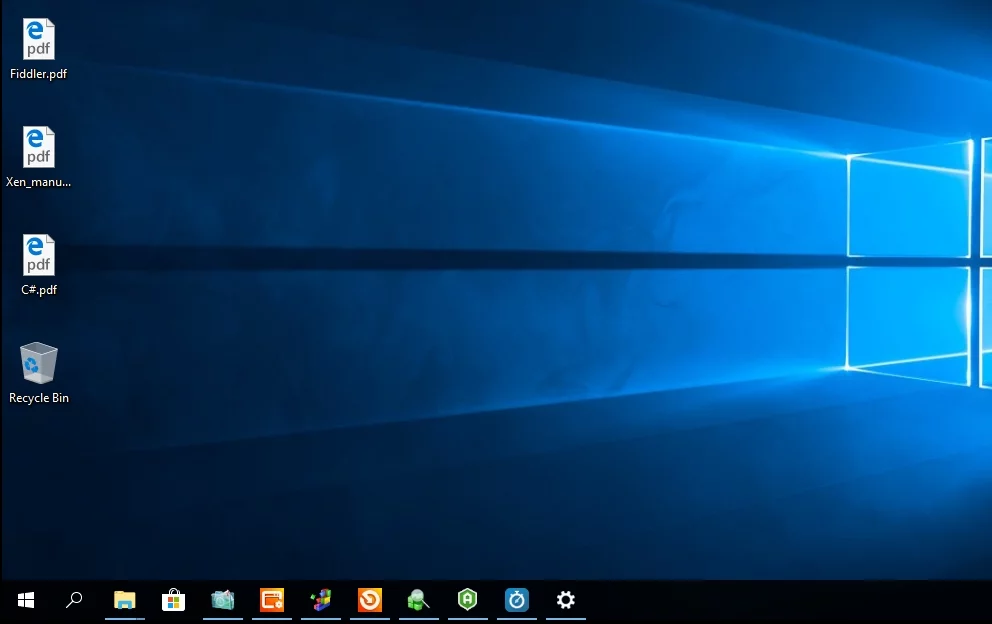
Método 1: alterando as configurações do Adobe Reader
Quando os arquivos em PDF não abrem no Windows 10, algo deve ter dado errado quando você atualizou do Windows 7 ou Windows 8. Você pode não ver uma mensagem de erro, mas um ícone de ocupado aparece por alguns segundos. Normalmente, a causa raiz desse problema pode ser rastreada nas configurações do seu Adobe Reader. Com isso dito, você pode resolver o problema seguindo as etapas abaixo:
- Clique no ícone Pesquisar.
- Digite “Reader” (sem aspas) e pressione Enter.
- Vá para o menu superior e clique em Editar.
- Quando estiver dentro do menu Editar, procure por Preferências e clique nele.
- Uma nova janela aparecerá. Clique em Segurança (aprimorada).
- Nas opções de proteção de sandbox, desmarque a caixa ao lado de "Ativar modo protegido na inicialização".
- Você será perguntado se deseja continuar com as alterações. Clique em Sim.
Método 2: Adobe Reader ou Acrobat desatualizado
Seu antigo Adobe Reader ou Acrobat pode não ser adequado para abrir arquivos PDF mais recentes. Lembre-se de que a Adobe lança regularmente atualizações ou patches para corrigir bugs. Portanto, você deve garantir que seu programa tenha sido atualizado para a versão mais recente. Basta seguir as instruções abaixo:
- Inicie o Adobe Reader ou Acrobat.
- Clique em Ajuda e escolha Verificar atualizações na lista suspensa.
- Uma caixa de diálogo de atualização será exibida. Esta ferramenta verificará as atualizações disponíveis.
- Você pode atualizar automaticamente para a versão mais recente clicando em Atualizar.
- Reinicie o computador e verifique se o problema foi corrigido.
Método 3: Verificando se o arquivo PDF está danificado
Se o arquivo PDF foi criado usando um programa com defeito, ele pode chegar até você de forma danificada. Como tal, você não poderá abri-lo usando seu leitor de PDF. Por outro lado, é possível que o arquivo enviado a você contenha dados corrompidos. Além disso, se o arquivo foi transferido de um pendrive ou site, é possível que tenha sido danificado pelo trânsito.

Tente abrir outro arquivo PDF para saber se o arquivo em questão está danificado. Se você tiver certeza de que não há nada de errado com seu computador ou seu Reader, simplesmente peça outra cópia do arquivo. Você também pode pedir ao remetente para entregar o arquivo para você em um formato diferente.
Por outro lado, se você perceber que todos os arquivos que você transfere de pen drives ou dispositivos de armazenamento externos parecem estar danificados, deve haver algo errado com seus drivers. Como tal, recomendamos o uso do Auslogics Driver Updater para garantir que você possa mover arquivos PDF sem problemas. Essa ferramenta atualizará automaticamente todos os seus drivers para as versões mais recentes recomendadas pelo fabricante. Isso também significa que a velocidade e o desempenho do seu computador melhorarão drasticamente!
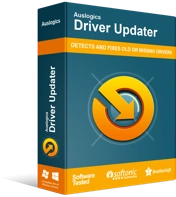
Resolver problemas do PC com o Driver Updater
O desempenho instável do PC geralmente é causado por drivers desatualizados ou corrompidos. O Auslogics Driver Updater diagnostica problemas de driver e permite que você atualize drivers antigos de uma só vez ou um de cada vez para que seu PC funcione melhor
Método 4: Usando uma versão mais antiga do Adobe Reader ou Acrobat
Alguns arquivos PDF que não foram criados com produtos da Adobe podem não ser compatíveis com o Acrobat ou o Reader. É possível que esses arquivos não atendam às especificações ou padrões da Adobe. No entanto, vale a pena notar que as versões mais antigas do Adobe Reader ou Acrobat não são tão rígidas quanto as versões recentes quando se trata de conformidade com os padrões.
Se você tiver certeza absoluta de que o arquivo PDF não contém conteúdo malicioso, considere usar uma versão anterior do Reader ou do Acrobat para abri-lo. Obviamente, você precisa desinstalar a versão que está usando no momento, entrar na Internet e encontrar um instalador para a versão mais antiga.
Método 5: Reparando seu Adobe Acrobat ou Reader
Outra razão pela qual você não pode abrir arquivos PDF é o software Acrobat ou Reader danificado. É possível que devido a certos erros, o programa não possa executar corretamente suas funções. Você pode resolver esse problema reparando a versão instalada em seu computador. Dito isso, siga as instruções abaixo:
- Inicie o Adobe Acrobat ou Reader.
- Clique em Ajuda.
- Na lista suspensa, selecione Reparar instalação.
- Você será perguntado se deseja reparar a versão atualmente instalada do Reader ou do Acrobat. Clique no botão Sim.
Os métodos que mencionamos devem ser capazes de corrigir o PDF que não abre no Windows 10. Por outro lado, se nenhuma de nossas soluções funcionar para você, você sempre pode tentar desinstalar e reinstalar o Adobe Acrobat ou Reader.
Você acha que existem maneiras melhores de corrigir esse problema?
Deixe-nos saber nos comentários abaixo!
